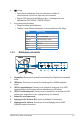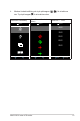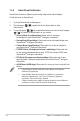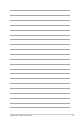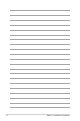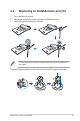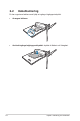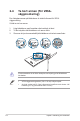User Guide
1-6 Kapitel 1: Introduktion till produkten
GameVisual-funktionen hjälper dig att smidigt välja mellan olika bildlägen.
Så här aktiverar du GameVisual:
1. Tryck på GameVisual-snabbknappen.
2. Flytta knappen ( ) uppåt/neråt för att välja mellan de olika
funktionerna.
3. Tryck på knappen ( ) för att bekräfta funktionen du valt och skjut knappen
( ) åt vänster för att gå bakåt, av och avsluta.
: Bästa valet för visning av
landskapsfoton med GameVisual
TM
intelligent videoteknik.
: Bästa valet när du ska spela bilspel med
GameVisual
TM
intelligent videoteknik.
: Bästa valet för visning av långfilmer
med GameVisual
TM
intelligent videoteknik.
: Bästa valet när
du ska spela realtidsbaserade strategi- (RTS) eller rollspel (RPG) med
GameVisual
TM
intelligent videoteknik.
: Bästa valet när du ska
spela skjutspel i förstapersonsperspektiv med GameVisual
TM
intelligent
videoteknik.
: Bästa valet för visning av foton och grafik från
datorer.
• I läget Bilspel är följande funktion(er) inte ställbara av användaren:
Saturation (Färgmättnad).
• I läget sRGB är följande funktion(er) inte ställbara av användaren:
Saturation (Färgmättnad), Color Temp. (Färgtemp.), Brightness
(Ljusstyrka), Contrast (Kontrast), Gamma.
• I lägena Landskap och Långlm är följande funktion(er) inte ställbara av
användaren: Gamma, Dark Boost (Mörk förstärkning).